
ビジネスWi-Fiで会社改造(第49回)
テレワークでの通信障害対策を考えよう
全国の支店の売上金額を、地図の色の濃淡で塗り分けたり、地域の特徴を示すような事象を地図で示したりできる便利な機能がExcelにはある。グラフ機能の一部で「塗り分けマップ」というものだ。これはExcel2016の途中で追加された新しい機能なので、Excel2016の永続ライセンス製品では利用できない。サブスクリプションタイプまたは2019で利用できる。
※当記事では練習用のサンプルファイルがダウンロードできます(ページ下部)
では、具体的な操作方法をみていこう。まずはデータを用意する。これは、棒グラフや折れ線グラフを作成する際と同様だ。ここでは、「肉じゃがといえば牛肉か豚肉か」を調査した結果を表にしている。
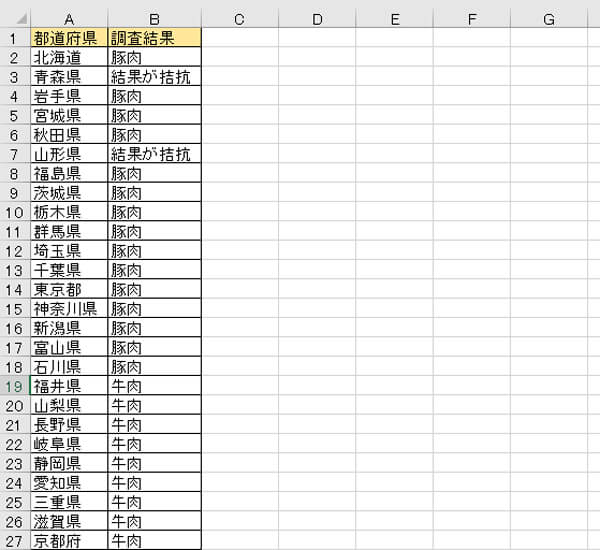
データを表形式で入力する(※情報は、Jタウンネット提供)
次にグラフ化するわけだが、これも通常のグラフを作成するときの操作手順と同様だ。データの範囲を選択し、作成したいグラフの種類を選ぶ
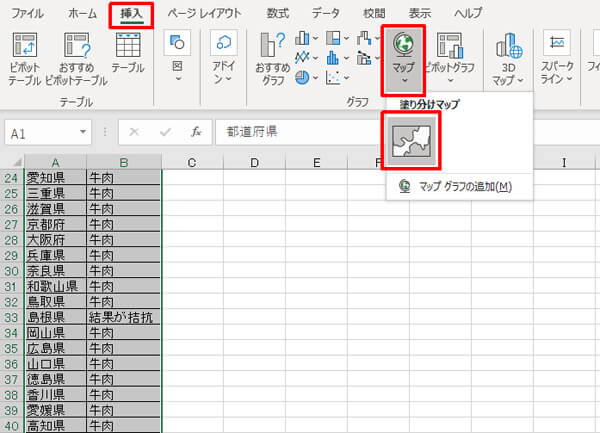
表のデータを範囲指定し、「挿入」タブの「マップ」から「塗り分けマップ」を選択する
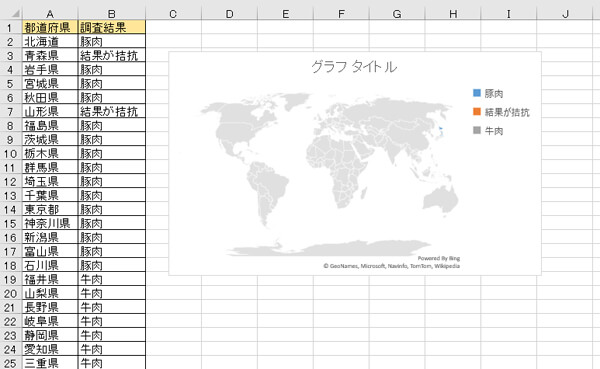
すると、世界地図が挿入される
現状では世界地図が表示されているため、調査結果は確認するにはほとんど意味をなさない。そこでこれを調査した範囲、すなわち日本地図に変更しよう。まずはグラフの地図が描かれている部分の任意の位置をダブルクリックして、画面右側に「データ系列の書式設定」を開く。地図が描かれている部分ではない部分をダブルクリックすると「グラフエリアの書式設定」など別の画面が開くので、「データ系列の書式設定」が開いているのをしっかり確認しよう。そして、「系列のオプション」で下記の通りに設定すればよい。
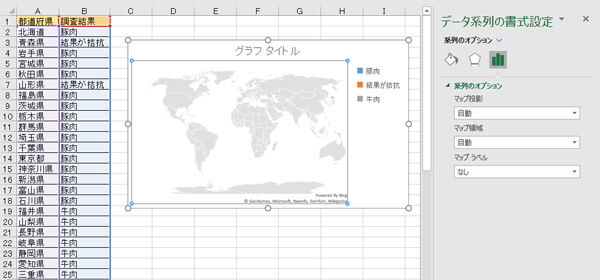
地図をダブルクリックすると画面右側に書式設定画面が開く
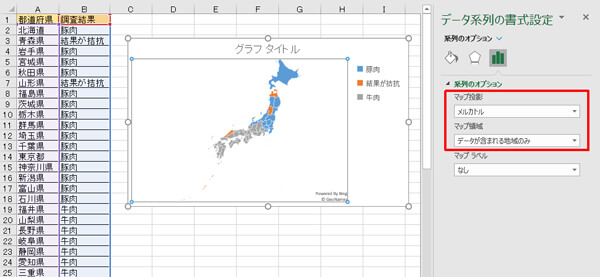
「マップ投影」では「メルカトル」を、「マップ領域」で「データが含まれる地域のみ」を選択する。「マップラベル」は「なし」のままでよい
すると、日本だけの地図になり、色分けがはっきり分かるようになる。
グラフタイトル部分をクリックしてタイトルを入力したが、ここでは、肉じゃがに入れる肉が「豚肉」なのか「牛肉」なのかを分かりやすく表したい。現在は「牛肉」がグレーで「結果が拮抗」がオレンジ色となっているため、これを逆にした方が分かりやすくなる。凡例が表示されている部分をクリックして「凡例項目の書式設定」画面を開き、そこから色を変更する。
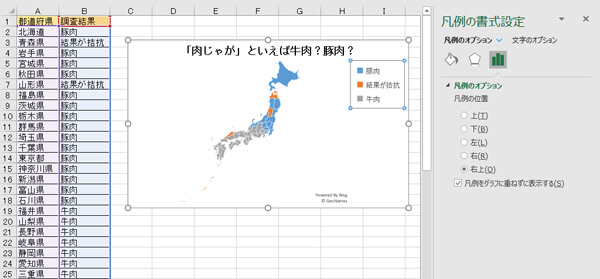
「凡例」の部分をクリックし、「凡例項目の書式設定」画面を開く

「牛肉」部分をクリックし、「塗りつぶしと線」画面で「塗りつぶし(単色)」を選択して色を設定する
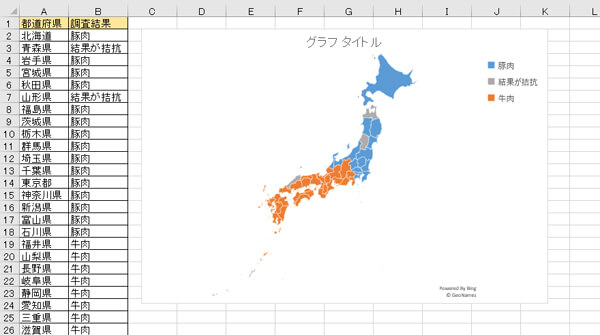
同様の操作で「結果が拮抗」をグレーに変更する
このような色の塗り分けにすると、「東日本では豚肉、西日本では牛肉がメインで使われており、ポツポツと結果が拮抗している県が存在する」という結果が視覚的に瞬時に確認できる。
※ここで使用しているデータは「Jタウンネット」から提供を受けている
https://j-town.net/research/results/301904.html
※解説用画面はOffice 365のExcelを使用。一部メニュー名などが異なる場合がある
※第35回は2020年11月2日(月)公開
【ダウンロード】
「時短エクセル」 Excelデータ、地図を自動的に塗り分ける のお試しファイルのダウンロードはこちらから(Excelファイル)
執筆=内藤 由美
大手ソフト会社で14年勤務。その後、IT関連のライター・編集者として活動。ソフトウエアの解説本、パソコンやスマートフォンの活用記事などを執筆、編集している。
【T】
時短エクセル